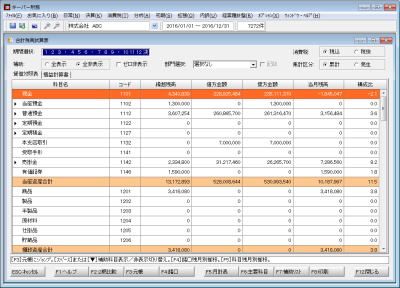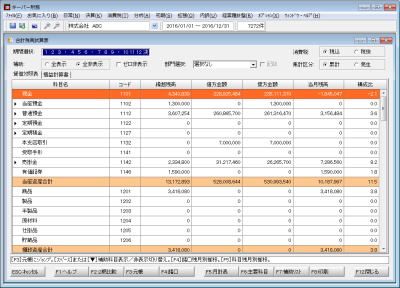■期間選択
試算表を集計する期間を選択します。
■補助
補助科目を全て展開して表示する場合は「全表示」を、全て表示しない場合は「全非表示」を選択します。
個別に表示/非表示を切り替える場合は科目名左側のアイコンをクリックします。
| ※ |
試算表画面を閉じるときにその時点の補助の展開情報を保存しますので、次に試算表を開くと、前回と同じ状態で補助が展開されます。 |
■ゼロ非表示
残高が¥0の科目及び補助科目の表示を伏せます。
■支店選択
本支店データの場合に表示されます。帳票を表示する本店又は支店を選択します。
本支店グループを作成すれば複数支店の合計値も参照できます。
■部門選択
部門データの場合に表示されます。帳票を表示する部門を選択します。
「配賦」にチェックすると、「共通部門」の残高が【部門設定】で登録した比率に従い選択した部門に配賦されます。
部門グループを作成すれば複数部門の合計値も参照できます。
■消費税
消費税の取り扱いを「税込」又は「税抜」から選択します。
■集計区分
残高の集計方法を「累計」又は「発生」から選択します。
■F2:2期比較/標準
通常の試算表と2期比較試算表を切り替える場合に使用します。
| ※ |
2期比較試算表を利用するにはキーパークラブへの入会が必要です。 |
■F3:元帳
選択科目の元帳にジャンプします。
補助科目を選択している場合は補助元帳にジャンプします。
■F4:諸口/前期元帳
「諸口」の月計表(諸口残高を月毎に集計した帳票)にジャンプします。
2期比較試算表の表示中は前期元帳へのジャンプボタンになります。
| ※ |
2期比較試算表を利用するにはキーパークラブへの入会が必要です。 |
■F5:月計表
選択科目の月計表(科目残高を月毎に集計した帳票)にジャンプします。
■F6:主要科目
【印刷設定】画面で「主要科目(A4)」を指定すると、重要性の高い科目(補助科目)に絞って印刷できます。ボタンを押下すると【主要科目の設定】画面が開きます。、どの科目・補助科目を印刷するかを指定してください。
■F7:補助リスト
補助科目リストを印刷する場合に使用します。ボタンを押すと【印刷設定】画面が開きます。
■F8:印刷
試算表を印刷する場合に使用します。ボタンを押すと【印刷設定】画面が開きます。
|